Mostanában sokat láttunk Fallout: New Vegas játékosok arról számolnak be, hogy gyakran játszanak összeomlik vagy bezárul . Általában az történik, hogy minden figyelmeztetés nélkül visszakerülnek az asztalra.
Ha a Fallout: New Vegas összeomlik vagy bezárul, amikor éppen egy játék közepén vagy, kétségtelenül nagyon frusztrált vagy. De ne aggódj! Az összeomlási probléma megoldható…
Próbálja ki ezeket a javításokat
Lehet, hogy nem kell mindegyiket kipróbálnia; csak haladjon lefelé a listán, amíg meg nem találja a megfelelőt.
- Futtassa a játékot kompatibilitási módban
- Frissítse eszközillesztőit
- Telepítse újra a játékot
- Telepítse az összeomlás elleni vagy javító modot a játékhoz
1. javítás: Futtassa a játékot kompatibilitási módban
Fallout: A New Vegas összeomolhat a számítógépén kompatibilitási problémák miatt. Próbálja meg futtatni a játékot vagy a Steam klienst kompatibilitási módban. Ehhez tegye a következőket:
- Kattintson jobb gombbal a Fallout: New Vegas vagy Steam ikon az asztalon, majd válassza ki a lehetőséget Tulajdonságok .
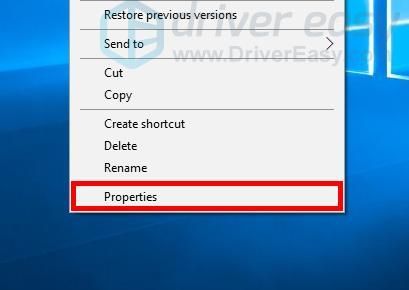
- Kattints a Kompatibilitás fül, ellenőrizze Futtassa ezt a programot kompatibilitási módban és válassza ki Windows 7 , majd kattintson a gombra rendben .
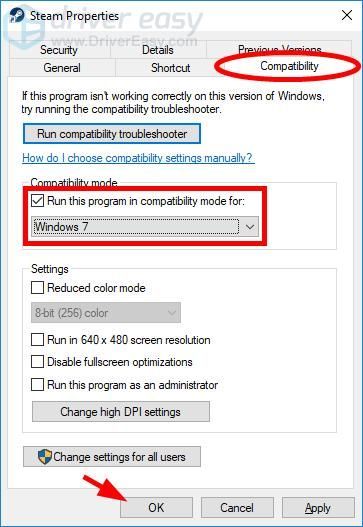
Most próbálja meg futtatni a játékot, és ellenőrizze, hogy ez megoldotta-e az összeomlási problémát. Remélhetőleg sikerült. De ha nem, akkor még vannak más javítások, amelyeket kipróbálhat…
2. javítás: Frissítse eszközillesztőit
Az összeomlási probléma akkor fordulhat elő, ha rossz illesztőprogramot használ, vagy az elavult. Ha meg szeretné tudni, hogy ez a helyzet az Ön esetében, próbálja meg frissíteni az eszközillesztőket.
Ha nincs ideje, türelme vagy készsége az illesztőprogramok manuális frissítéséhez, ezt automatikusan megteheti a következővel Driver Easy .
Driver Easy automatikusan felismeri a rendszert, és megkeresi a megfelelő illesztőprogramokat. Nem kell pontosan tudnia, milyen rendszer fut a számítógépén, nem kell megkockáztatnia, hogy rossz illesztőprogramot tölt le és telepít, és nem kell attól tartania, hogy hibát követ el a telepítés során. A Driver Easy mindent megtesz.
- Letöltés és telepítse Driver Easy .
- Fuss Driver Easy és kattintson a Szkenneld most gomb. Driver Easy átvizsgálja a számítógépet, és észleli a problémás illesztőprogramokat.
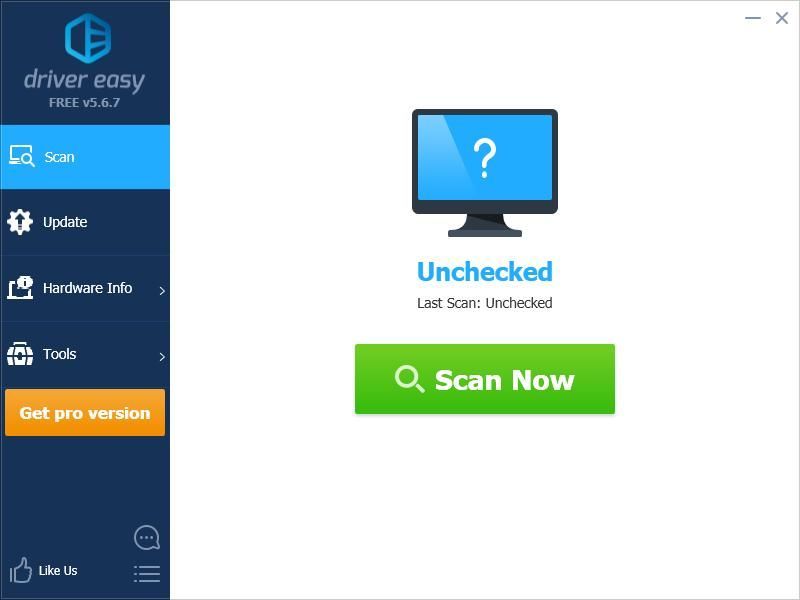
- Kattints a Frissítés melletti gombot minden eszköz a legfrissebb és megfelelő illesztőprogram letöltéséhez, majd manuálisan telepítheti az illesztőprogramot. Vagy kattintson a Mindent frissíteni gombot a jobb alsó sarokban, hogy automatikusan frissítse az összes elavult vagy hiányzó illesztőprogramot a számítógépen. (Ehhez az szükséges Pro verzió — a rendszer frissítésre kéri, ha az Összes frissítése gombra kattint. Teljes támogatást és 30 napos pénzvisszafizetési garanciát kap.)
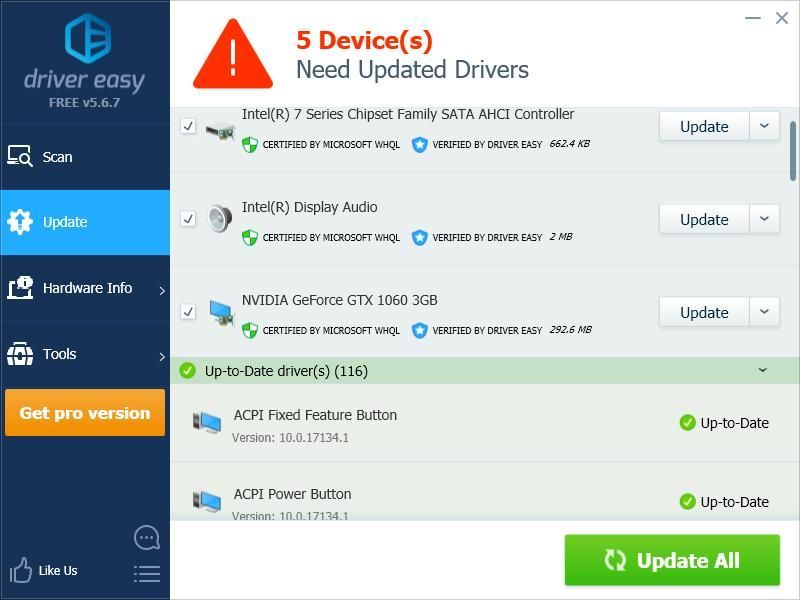
Az illesztőprogramokat ingyenesen frissítheti, de ez részben manuális.
3. javítás: Telepítse újra a játékot
Ez egy hatékony megoldás a Fallout: New Vegas összeomlási problémáira, mivel ez kijavítja a sérült játékfájlokat. Próbáld ki a játék újratelepítése és nézd meg, hogy ez megakadályozza-e a játék összeomlását. Ha igen, nagyszerű. De ha nem, akkor lehet, hogy…
4. javítás: Telepítse az összeomlás elleni vagy javító modot a játékhoz
Néhány Fallout: New Vegas mod segíthet az összeomlási problémák megoldásában és a játék teljesítményének javításában. Kutatást kell végeznie az interneten, és meg kell találnia a megfelelő modokat megbízható forrásból, például Nexus Modsból.
Ezeket a modokat nem a Fallout: New Vegas fejlesztője fejlesztette és adta ki. És nem tudjuk garantálni, hogy 100%-ban biztonságosak. Le kell töltenie és telepítenie kell őket saját felelősségedre .Remélhetőleg a fenti javítások egyike működött az Ön számára. Kérjük, hagyjon megjegyzést alább, ha bármilyen kérdése vagy javaslata van.
- ablakok
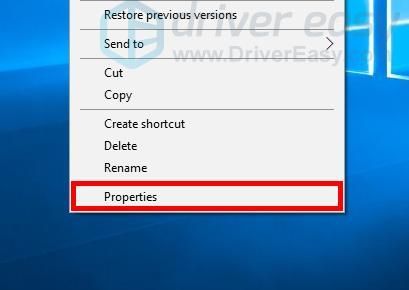
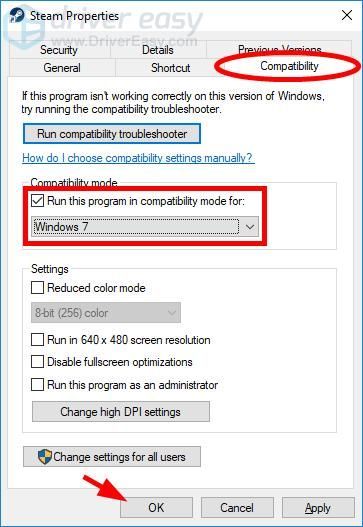
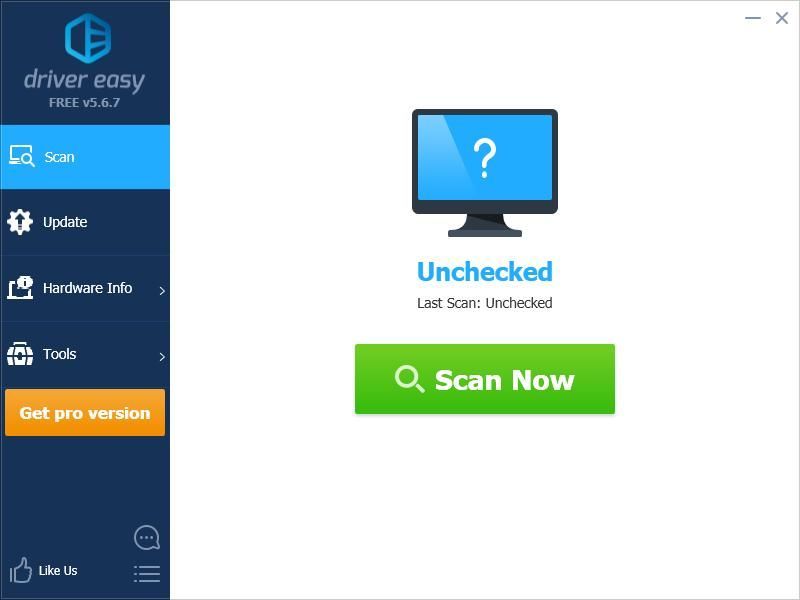


![[2021 tipp] Hogyan javítsuk ki a csomagvesztést az MW-ban: Warzone](https://letmeknow.ch/img/network-issues/29/how-fix-packet-loss-mw.jpg)



